
Microsoft OneNote Le permite insertar un documento de Word como un archivo adjunto en su computadora portátil. Si actualiza el documento de Word, puede reflejar esos cambios en el portátil con solo unos pocos clics. Así es cómo.
Primero, lanza OneNote y abra el cuaderno con el que le gustaría insertar un documento de Word. Si aún no ha creado un cuaderno, puede hacerlo seleccionando Archivo & GT; Nuevo en la barra de menú.
A continuación, haga clic en la pestaña "Insertar". Hay tres opciones en el grupo "Archivos", pero solo vamos a usar dos de ellos. En Windows, esas opciones se denominan "Impresión de archivos" y "Archivo adjunto". Si está utilizando una Mac, verá "PDF Imprimir" y "Archivo adjunto".
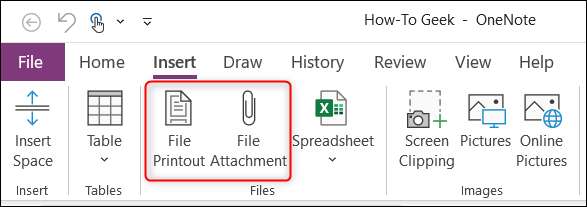
"Archivo adjunto" inserta un enlace que apunta al archivo original. "Impresión del archivo" (o "PDF Imprimir") inserta un enlace y también agrega el contenido dentro del archivo a su nota.
Lo que hacen las dos últimas opciones es tomar una instantánea del contenido (exactamente como aparecerá si le imprimirá, de ahí el nombre "Impresión") y lo inserta como una imagen. Tanto la "impresión PDF" como "el archivo Imprimir" funcionan de la misma manera. Sin embargo, "PDF PrintOut" se limita a solo PDF. Dado que este tema cubre insertando un documento de Word, no estaremos usando "PDF Impresión".
En nuestro ejemplo, usaremos "Impresión de archivos". Entonces, en la pestaña "Insertar", haga clic en "Impresión del archivo".
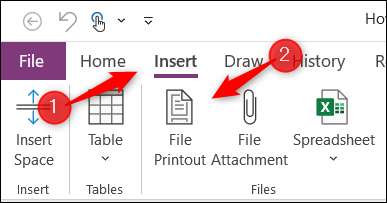
Aparecerá un cuadro de diálogo Abrir archivo. Navegue a la ubicación del archivo y selecciónelo, y luego haga clic en "Insertar".
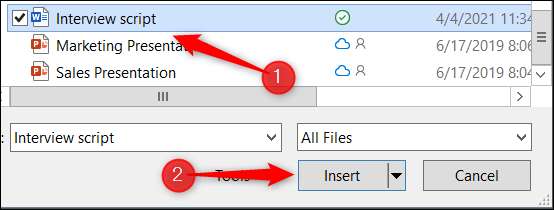
Un enlace al archivo original y la impresión aparecerá en el cuaderno.
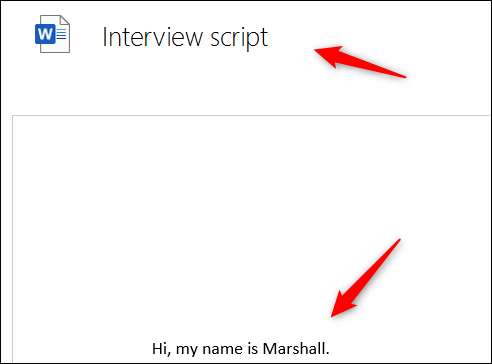
No puede editar directamente el contenido de la impresión dentro de OneNote en sí. Tendrá que actualizarlo directamente en el archivo de origen. Una vez que haya actualizado el archivo de origen, puede actualizar la impresión en su computadora portátil para reflejar los cambios haciendo clic con el botón derecho en el enlace del documento y la elección de "Actualizar impresión" en el menú contextual.
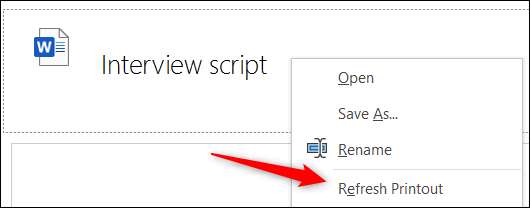
El contenido en la impresión actualizará y reflejará el contenido actual del archivo original.
Eso es todo al respecto. Mientras se domina las características básicas de OneNote, puede parecer desalentador al principio, ya que hay tantos, los hemos cubierto en este Guía de principiantes de OneNote Para ayudarte.
RELACIONADO: La Guía para principiantes de OneNote en Windows 10
[sesenta y cinco] Lee Siguiente- > Cómo copiar texto de imágenes en Microsoft OneNote
- > Cyber Lunes 2021: mejores ofertas de PC
- > ¿Qué es un sistema en un chip (SOC)?
- > Cyber Lunes 2021: Best Tech Ofertas
- > Cyber Lunes 2021: Mejores Ofertas de Apple
- > Cómo encender las luces con su alarma
- > 12 Funciones básicas de Excel Todos deben saber







